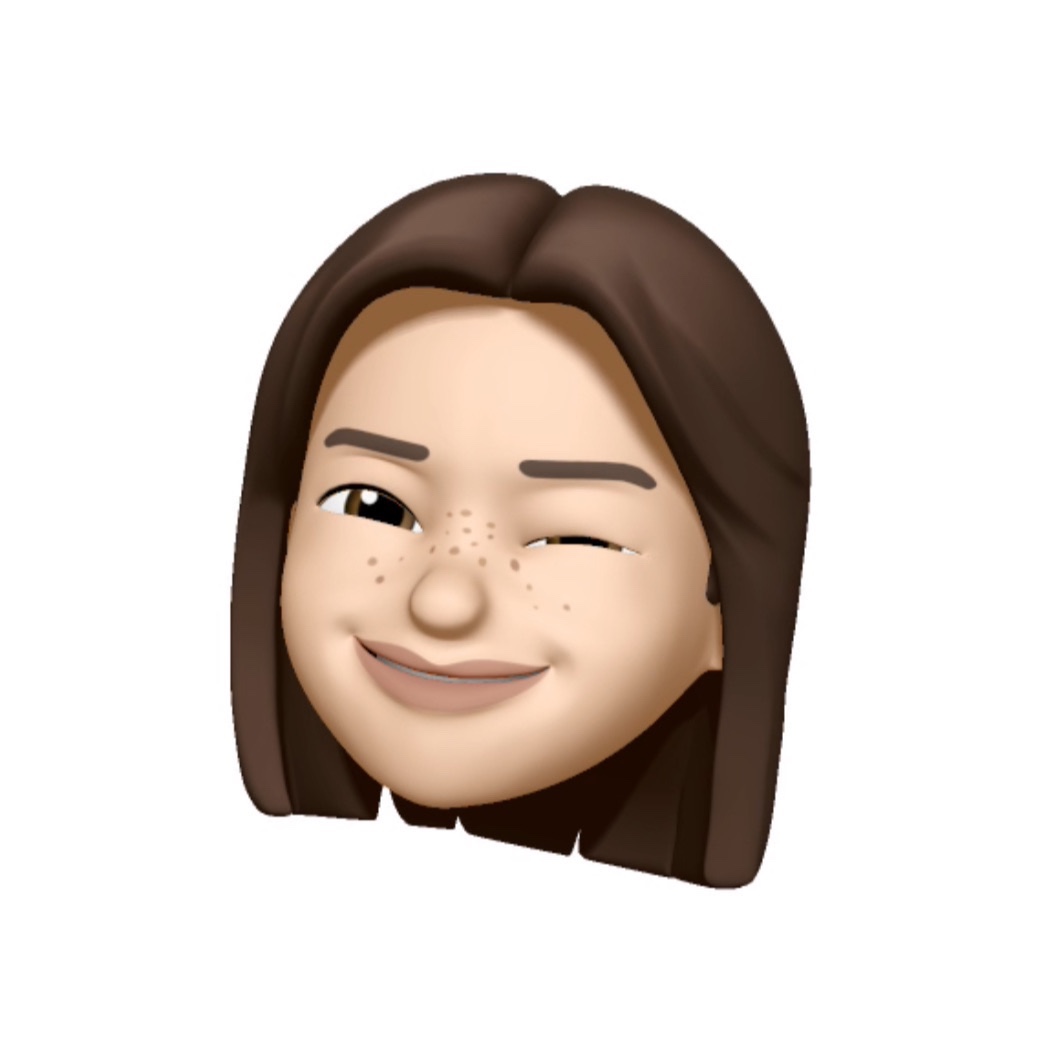티스토리 뷰
인스타그램 활용법 목차
(선택하면 해당 글로 이동합니다)
1. 프로필 설정하기
2. 게시물 올리기
3. 스토리 올리기
4. 릴스 올리기
5. 게시물 vs 스토리 vs 릴스
6. 해시태그 사용법
7. 프로페셔널 계정으로 전환하기
8. DM 보내기
9. 프로필 상단에 게시물 고정하기
10. 태그하는법
11. 좋아요 숨기기
12. 팔로워 늘리기
13. 게시물 숨기기
14. 하이라이트 수정/삭제
15. 하이라이트 커버사진 변경
16. 게시물 저장하기기
17. 인스타그램 스레드 가입방법
18. 팔로워 삭제
19. 스토리 숨기기
20. 인스타 차단(차단 해제)

목차 9번에서 인스타그램 프로필 상단에 게시물 고정하는 방법을 했었는데요. 스토리도 고정시킬 수 있습니다! 게시물은 3개까지만 가능했지만 스토리는 개수에 구애받지 않고 고정시킬 수 있습니다. 프로필 상단에 스토리를 고정시키는 이 기능을 '하이라이트'라고 합니다. 하이라이트 하나에 여러 개의 스토리를 고정시킬 수 있으며 언제든 더 추가하거나 뺄 수 있습니다.
1. 스토리 추가하기
내 프로필의 프로필 사진을 눌러 원하는 내용으로 스토리를 추가합니다. 스토리 올리는 방법에 대한 자세한 내용은 목차의 3. 스토리 올리기를 참고해 주세요!

스토리를 추가하면 프로필 사진 주위로 선이 생기며 강조되는 걸 확인할 수 있습니다. 프로필 사진을 선택해 업로드된 스토리를 확인합니다.

2. 하이라이트 추가하기
스토리 우측 하단의 '더 보기'를 선택해 '하이라이트'를 눌러줍니다. 새로운 하이라이트가 나타나며 제목을 작성할 수 있습니다. 2~5글자 정도의 짧은 글로 제목을 작성하신 후 '추가'를 눌러줍니다. '프로필에서 보기'를 선택하면 내 프로필 상단에 고정된 스토리를 확인하실 수 있습니다.


3. 하이라이트 수정하기
고정된 하이라이트의 제목과 프로필에 보이는 사진을 수정할 수 있습니다. 내 프로필의 하이라이트(고정된 스토리)를 2초 정도 꾹 눌러줍니다. '하이라이트 수정'을 선택합니다.

'커버 수정'을 선택해 하이라이트에 보이는 사진을 변경할 수 있습니다. 하이라이트에 사용된 이미지가 아닌 다른 이미지를 불러와 사용할 수 있습니다. '이름' 부분에서 하이라이트 제목을 변경할 수 있습니다. 수정이 끝나면 '완료' 버튼을 눌러 적용시킵니다.

4. 하이라이트 삭제하기
프로필에 고정된 하이라이트를 2초 정도 꾹 눌러줍니다. '하이라이트 삭제'를 선택해 해당 하이라이트를 삭제할 수 있습니다. 삭제된 것은 하이라이트입니다. 하이라이트에 고정된 스토리는 삭제되지 않습니다. '보관'에서 언제든지 다시 볼 수 있고 다시 하이라이트로 고정시킬 수도 있습니다.

'인스타그램 활용법' 카테고리의 다른 글
| 인스타 게시물 저장하기 (0) | 2023.08.27 |
|---|---|
| 인스타 하이라이트 커버(사진변경) (0) | 2023.08.23 |
| 인스타 게시물 숨기기 복구하기(보관기능) (0) | 2023.08.19 |
| 인스타그램 좋아요 팔로워 늘리기 (0) | 2023.08.19 |
| 인스타그램 좋아요 숨기기 (0) | 2023.08.18 |